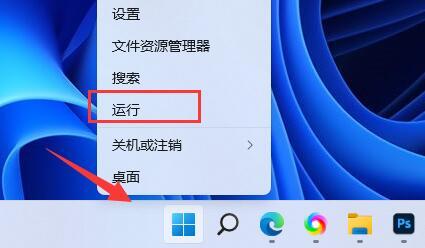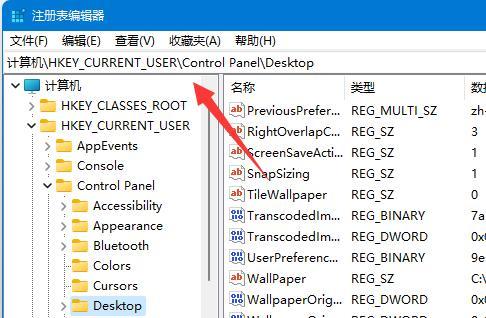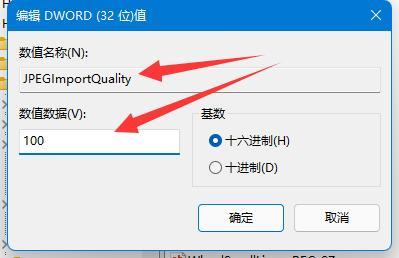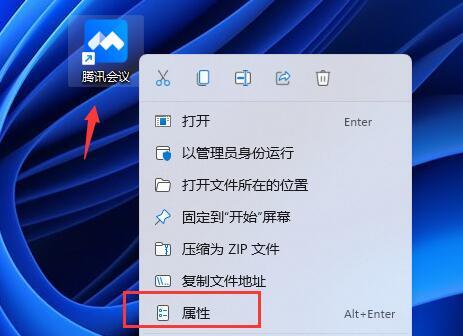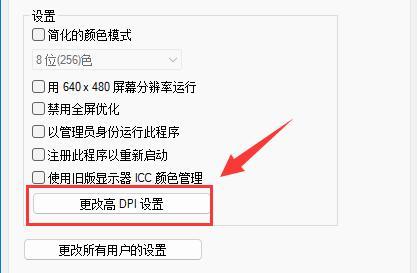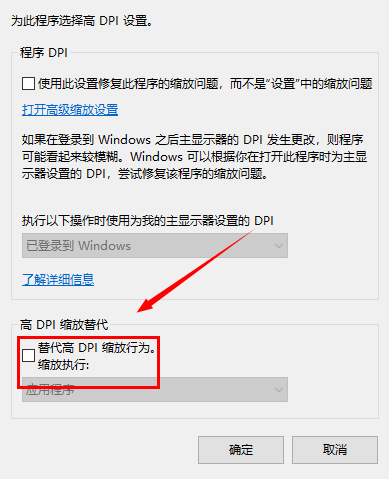win11桌面壁纸不清晰怎么办?win11默认壁纸模糊解决方法
有些用 Win11 的人在换壁纸之前,选了张画质很好的图,但应用到桌面上之后,感觉整个画面有点模糊。用了壁纸软件换了也没改善。那怎么办呢?我们可以从系统和软件设置入手。接下来就跟小编一起看看今天 Win11 教程里分享的方法,照着步骤做就能解决壁纸模糊的问题啦!
解决方法如下
一、桌面模糊
1、如果是桌面模糊,则右击左下角任务栏中的开始,选择选项列表中的运行。
2、在弹出的运行窗口中,输入regedit回车打开。3、进入到注册表编辑器界面之后,需要将计算机HKEY_CURRENT_USERControl PanelDesktop复制粘贴到上方地址栏中并回车定位到此。
4、随后右击右侧空白处,选择新建一个DWORD值,将其命名为JPEGImportQuality。5、然后双击打开JPEGImportQuality,将窗口中的数值数据修改为100,最后点击确定保存就可以了。
二、桌面应用程序
1、如果是桌面软件出现模糊,则右击存在问题的软件,选择列表中的属性选项。
2、在打开的窗口中,切换到上方中的兼容性选项卡,随后点击下方中的更改高DPI设置。
3、然后找到其中的替代高DPI缩放行为,最后将其小方框勾选上就可以了。
相关文章
- win11添加删除程序在哪里?win11添加删除程序详解
- win11 24h2怎么升级?win11 24h2安装教程
- win11杜比音效打不开怎么办?win11杜比音效打不开问题解析
- win11怎么修改TPC协议?win11更改TPC协议操作方法
- win11你的设备只能访问本地网络中的其他设备怎么办?
- win11缩放比例125%还是150%怎么办?win11缩放比例多少正常解析
- win11夜间模式关不掉怎么办?win11夜间模式关不掉没反应解析
- win11开机需要登录怎么办?win11开机需要登录的解决方法
- win11网卡驱动程序不正常上不了网怎么修复?
- windows11右键很慢怎么办?win11右键很慢问题解析
- win11任务栏突然不见了怎么办?win11找回任务栏操作方法
- win11登录微软账号一直转圈怎么办?win11不能登录微软账户解决方法
- win11安全中心变成英文了怎么办?win11安全中心变成英文了怎么解决
- win11的输入法如何打日语?win11的输入法如何打日语方法教程
- win11网络和共享中心打不开找不到应用程序怎么解决?
- win11账号如何修改为默认头像?win11账号头像恢复默认方法